笔记本w7如何设置定时关机 笔记本w7如何设置休眠后自动关机
更新时间:2023-06-24 11:37:30作者:jiang
笔记本w7如何设置定时关机,如今笔记本电脑已成为我们生活和工作中必不可少的工具,但是长时间使用电脑不仅会耗费电能,还会对电脑本身造成损害,因此学会如何设置电脑的定时关机和休眠后自动关机功能就显得尤为重要,对于Windows 7系统的笔记本电脑,设置定时关机和休眠后自动关机功能也并不复杂,只需按照以下步骤进行设置即可。
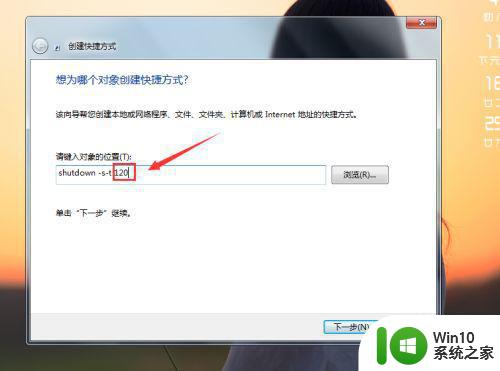
具体步骤如下:
1、首先我们需要点击鼠标右键选择新建快捷方式的命令。
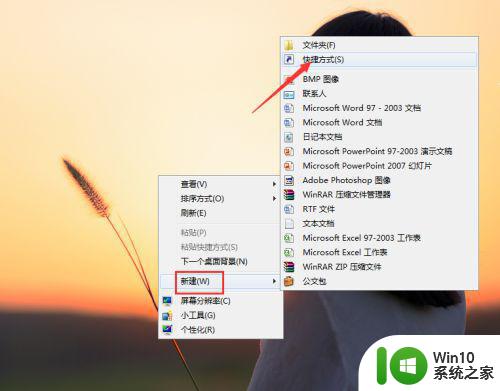
2、在弹出的对话框里我们需要输入shutdown -s-t 60(表示60秒后自动关机)。
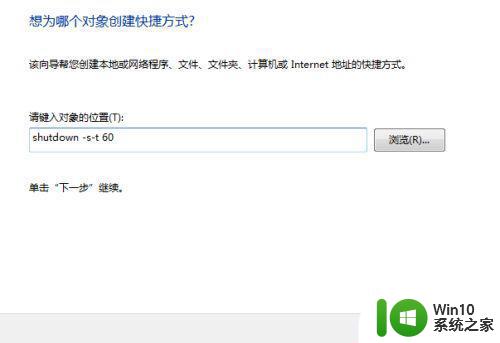
3、我们可以为我们的快捷方式进行命名。
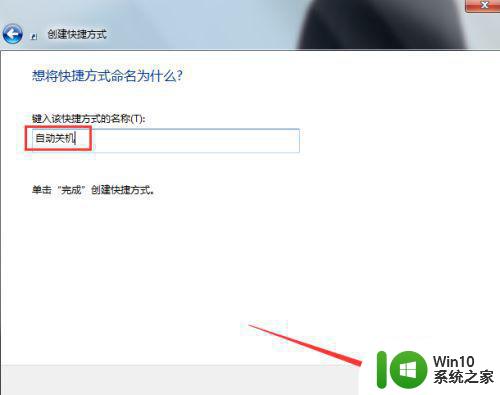
4、打开我们设置的自动关机快捷方式就可以了。
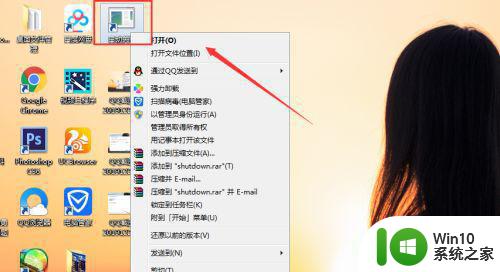
5、补充:如果我们需要设置更长的时间我们可以选择输入大的数值即可。
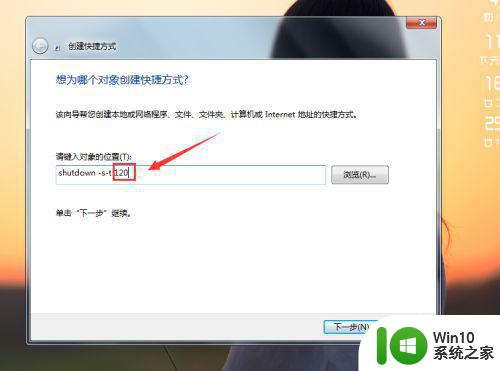
以上就是关于笔记本电脑如何设置定时关机的全部内容,如果您还有不清楚的地方,可以参考本文提供的步骤进行操作,希望这篇文章能够对您有所帮助。
笔记本w7如何设置定时关机 笔记本w7如何设置休眠后自动关机相关教程
- win7笔记本电脑如何设置每日定时关机 笔记本win7系统怎样设置自动关机时间
- 笔记本电脑win7系统如何设置定时关机 笔记本电脑win7系统如何设置定时关机步骤
- 笔记本win7电脑定时关机怎么设置 win7笔记本电脑如何设置定时关机
- win7笔记本怎么自动关机 win7笔记本怎么设置自动关机
- win7笔记本电脑合上盖子休眠怎么设置 win7笔记本设置合上盖子后自动休眠的方法
- win7笔记本电脑关闭盖子不采取任何操作怎么设置 win7笔记本电脑关闭盖子后不休眠怎么设置
- 笔记本win7电脑休眠了唤醒不了如何处理 笔记本w7休眠后唤醒不了怎么办
- win7笔记本电脑设置只关闭显示器不进入睡眠的方法 如何设置win7笔记本电脑只关闭显示器而不进入睡眠模式
- win7wifi自动搜索关闭方法 W7笔记本电脑如何关闭自动连接wifi
- w7电脑设置自动关机的方法 Windows7系统如何设置自动关机
- 联想笔记本w7旗舰版怎么打开无线网开关 联想笔记本w7旗舰版无线网开关怎么设置
- 笔记本电脑w7打游戏如何设置不卡 笔记本电脑W7怎么设置才能流畅运行游戏
- window7电脑开机stop:c000021a{fata systemerror}蓝屏修复方法 Windows7电脑开机蓝屏stop c000021a错误修复方法
- win7访问共享文件夹记不住凭据如何解决 Windows 7 记住网络共享文件夹凭据设置方法
- win7重启提示Press Ctrl+Alt+Del to restart怎么办 Win7重启提示按下Ctrl Alt Del无法进入系统怎么办
- 笔记本win7无线适配器或访问点有问题解决方法 笔记本win7无线适配器无法连接网络解决方法
win7系统教程推荐
- 1 win7访问共享文件夹记不住凭据如何解决 Windows 7 记住网络共享文件夹凭据设置方法
- 2 笔记本win7无线适配器或访问点有问题解决方法 笔记本win7无线适配器无法连接网络解决方法
- 3 win7系统怎么取消开机密码?win7开机密码怎么取消 win7系统如何取消开机密码
- 4 win7 32位系统快速清理开始菜单中的程序使用记录的方法 如何清理win7 32位系统开始菜单中的程序使用记录
- 5 win7自动修复无法修复你的电脑的具体处理方法 win7自动修复无法修复的原因和解决方法
- 6 电脑显示屏不亮但是主机已开机win7如何修复 电脑显示屏黑屏但主机已开机怎么办win7
- 7 win7系统新建卷提示无法在此分配空间中创建新建卷如何修复 win7系统新建卷无法分配空间如何解决
- 8 一个意外的错误使你无法复制该文件win7的解决方案 win7文件复制失败怎么办
- 9 win7系统连接蓝牙耳机没声音怎么修复 win7系统连接蓝牙耳机无声音问题解决方法
- 10 win7系统键盘wasd和方向键调换了怎么办 win7系统键盘wasd和方向键调换后无法恢复
win7系统推荐
- 1 风林火山ghost win7 64位标准精简版v2023.12
- 2 电脑公司ghost win7 64位纯净免激活版v2023.12
- 3 电脑公司ghost win7 sp1 32位中文旗舰版下载v2023.12
- 4 电脑公司ghost windows7 sp1 64位官方专业版下载v2023.12
- 5 电脑公司win7免激活旗舰版64位v2023.12
- 6 系统之家ghost win7 32位稳定精简版v2023.12
- 7 技术员联盟ghost win7 sp1 64位纯净专业版v2023.12
- 8 绿茶ghost win7 64位快速完整版v2023.12
- 9 番茄花园ghost win7 sp1 32位旗舰装机版v2023.12
- 10 萝卜家园ghost win7 64位精简最终版v2023.12